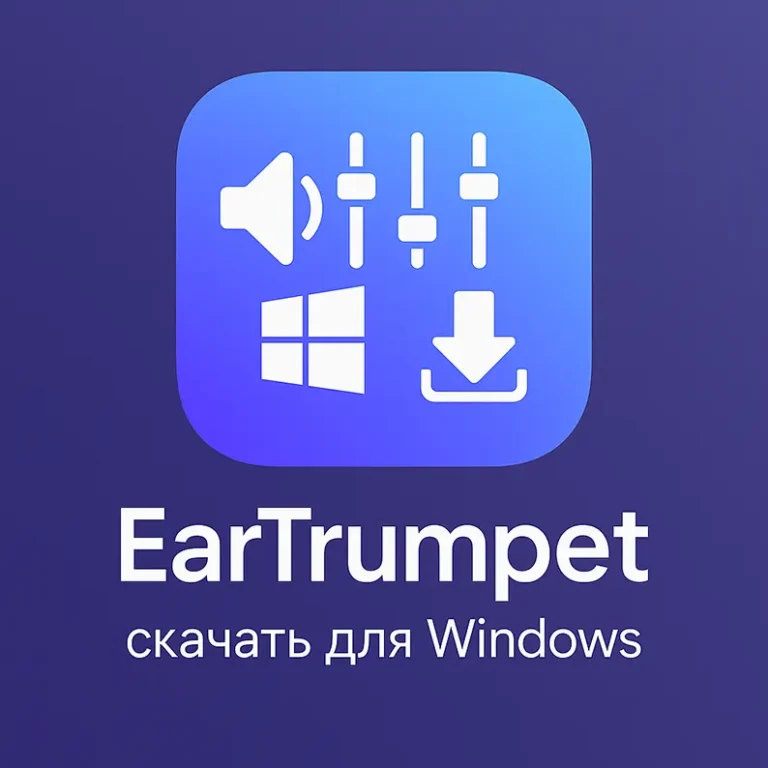Коротко
- Автоматизация Windows: горячие клавиши, макросы, автозамена текста.
- Поддержка AHK v2 с упрощённым синтаксисом и большим числом примеров.
- Быстрый старт: готовые сниппеты и запуск скриптов в 1 клик.
Актуально: 4 октября 2025 • Проверено на: Windows 11/10 (x64)
Совместимость и требования
| ОС | Архитектуры | Зависимости |
|---|---|---|
| Windows 11 / 10 | x64, x86 | нет |
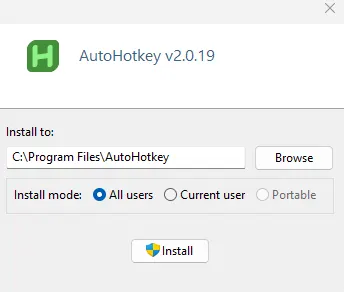
Установка
Официальный установщик
- Перейдите по кнопке «Скачать (официальный сайт)» и загрузите установщик AutoHotkey v2.
- Запустите файл и выберите Express Installation (или Custom для выбора пути/компонентов).
- После установки нажмите правой кнопкой на рабочем столе → Создать → AutoHotkey Script, дважды кликните по файлу
.ahkдля запуска. - Чтобы автозапускать скрипт при входе в систему — добавьте ярлык скрипта в папку Автозагрузка (
shell:startupв Проводнике).
Через winget
Откройте PowerShell (от имени пользователя) и выполните:
winget install -e --id AutoHotkey.AutoHotkey
winget upgrade -e --id AutoHotkey.AutoHotkey
Быстрый старт (пример)
Создайте файл MyHotkeys.ahk со следующим содержимым и запустите:
; Win+Q — вставить часто используемый текст
#q::Send "Здравствуйте! Готово, отправляю."
; Alt+WheelUp/Down — регулировка громкости
!WheelUp::SoundSetVolume "+2"
!WheelDown::SoundSetVolume "-2"
; Ctrl+Shift+C — копировать путь активного файла/папки
^+c::
{
A_Clipboard := ""
Send "^c"
ClipWait 0.5
MsgBox "Скопировано: " A_Clipboard
}
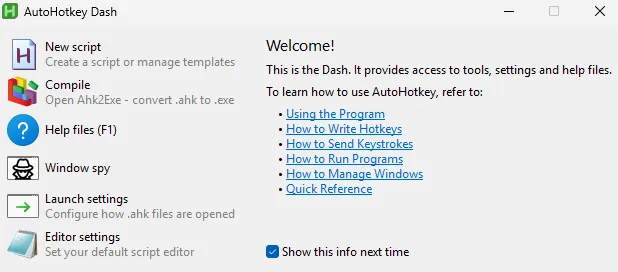
Безопасность загрузки
- Скачивайте установщик только с официального сайта.
- Отдельные сборки могут не иметь цифровой подписи — сверяйте SHA-256 из релизов GitHub и проверяйте через наш сервис: проверить хеш-сумму.
Что нового
- Актуальная ветка: AutoHotkey v2 (упрощённый синтаксис, улучшенные ошибки, стабильность).
- Последние исправления v2.0.19 (25.01.2025): исправлены ошибки RegEx-компиляции, обработка модификаторов и др. См. ChangeLog.
Устранение неполадок
- Скрипт v1 не работает в v2: синтаксис изменился. Используйте примеры для v2 или постепенно переносите код (см. «Changes from v1.1 to v2.0» в документации).
- Скрипт не запускается по двойному клику: убедитесь, что расширение
.ahkассоциировано с AutoHotkey v2 (Параметры → Приложения → Приложения по умолчанию → Выбрать по типу файла). - Антивирус ругается на .ahk/.exe: добавьте скрипт в исключения, проверьте хеш-сумму и источник кода.
- Нужно запускать от администратора: если скрипт взаимодействует с программами, запущенными от администратора, запускайте сам скрипт с правами администратора.
- Проверьте общие зависимости и системные компоненты тут: Visual C++, .NET, WebView2.
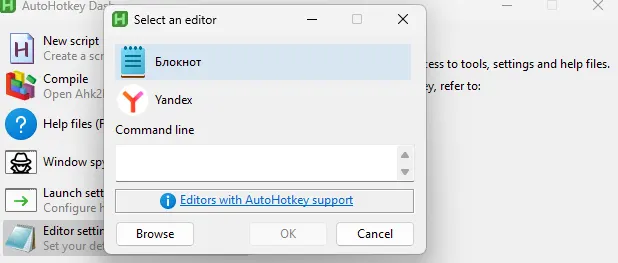
Мини-FAQ
Какая версия сейчас «основная» — v1 или v2?
Основная — v2. Скрипты v1 требуют адаптации. Новые проекты лучше начинать на v2.
Можно ли собрать скрипт в .exe для запуска без AHK?
Да, через компилятор (Ahk2Exe). Удобно для распространения и автозапуска на других ПК.
Есть ли порт для ARM64/Windows on ARM?
Официальных стабильных ARM64-сборок может не быть; ориентируйтесь на x64/x86. Сообщество экспериментировало с ARM64-портами — используйте на свой риск.
Почему установщик может быть «неизвестным издателем»?
Не все сборки подписаны Authenticode. Это не равно «вредоносно», но проверяйте SHA-256 и скачивайте только с официальных источников.
Личный опыт
Я держу пару «ежедневных» скриптов: автозамена служебных фраз (AHK подставляет текст по коротким триггерам), горячие клавиши для быстрого вставления шаблонов в почту и Jira, а также управление громкостью/выбором устройства на клавиатуре. На AHK v2 удобнее читать и править код: меньше «ловушек», понятная работа с функциями и переменными. Самый ощутимый профит — экономия времени на рутине: 5–10 повторяющихся кликов заменяются одной клавишей. Рекомендую начать с 1–2 простых задач и наращивать сценарии по мере нужды.
См. также
- Проверка цифровой подписи EXE/MSI — как убедиться, что установщик не подменён.
- Безопасная установка программ — где скачивать и как не поставить лишнее.
- FAQ — быстрые ответы по установке, обновлениям и типовым ошибкам.
Итог
AutoHotkey — мощный и при этом лёгкий способ автоматизировать повседневные действия в Windows. Совет простой: начните с одного сценария (автозамена или горячие клавиши), проверьте на реальных задачах — и постепенно соберите свой «набор ускорителей».